ABONNIEREN SIE AUF YOUTUBE
Wenn wir mit Linux-Umgebungen arbeiten, ist es normal, dass wir verschiedene Optionen für die Installation von Anwendungen finden. Es gibt Installationsprogramme, die für die verwendete Distribution spezifisch sind, und eines der häufigsten sind die .deb-Dateien.
Diese .deb-Datei ist ein Softwarepaket für Debian-basierte Betriebssysteme wie Ubuntu, Linux Mint. In dieser .deb-Datei finden Sie das Programm selbst, Bibliotheken, Konfigurationen und alle Dateien, die zum Installieren und Aktualisieren dieses Programms oder dieser Anwendung erforderlich sind .
- Skripte vor und nach der Installation.
- Kontrollieren Sie Metadaten mit allen technischen Informationen der Anwendung.
- Programmdateien, die den Start ermöglichen.
- Einstellungen und Daten.
TechnoWikis zeigt Ihnen, wie Sie eine .deb-Datei unter Linux installieren. In diesem Fall verwenden wir Ubuntu 22.10.
1 Installieren Sie .Deb Linux grafisch
Aufgrund ihrer Einfachheit und Umgebung ist dies eine der am häufigsten verwendeten Methoden. Zuerst suchen wir die .deb-Datei:
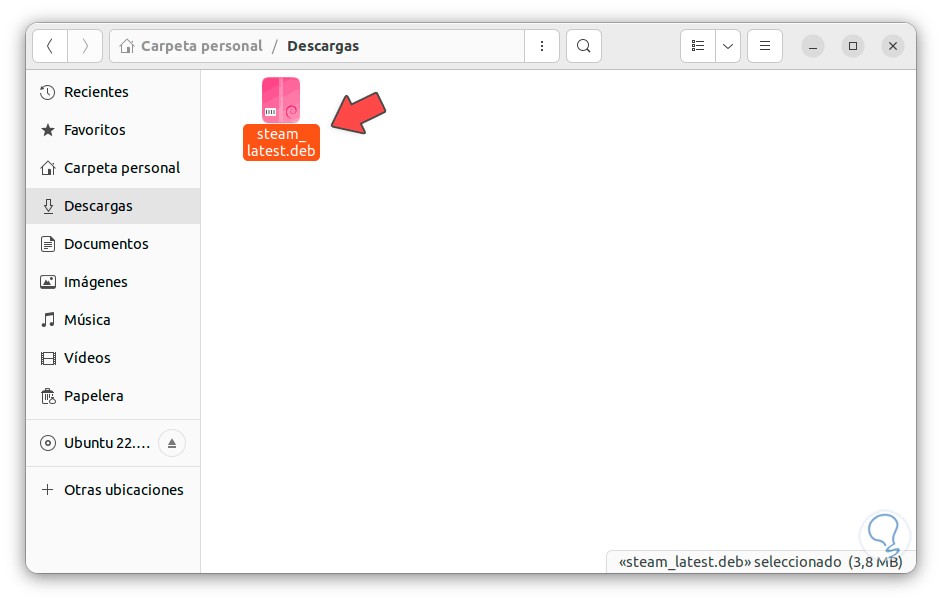
Wir klicken mit der rechten Maustaste auf die .deb-Datei und dann auf „Mit einer anderen Anwendung öffnen“:
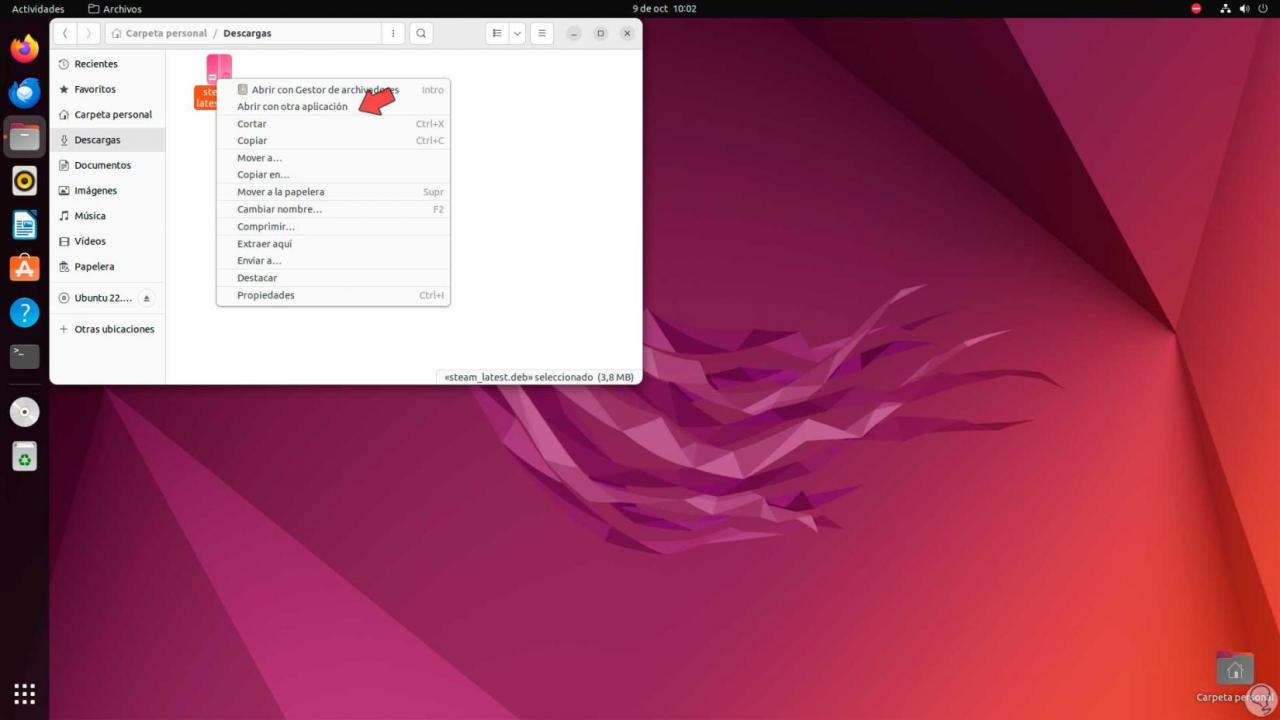
Folgendes wird angezeigt:
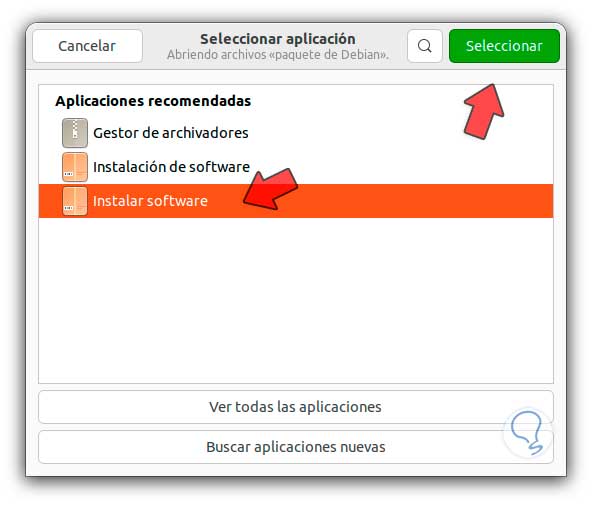
Dort wählen wir die Option „Software installieren“ und klicken dann auf „Auswählen“. Wir warten, bis die Anwendungskomponenten geladen sind, um Folgendes zu sehen:
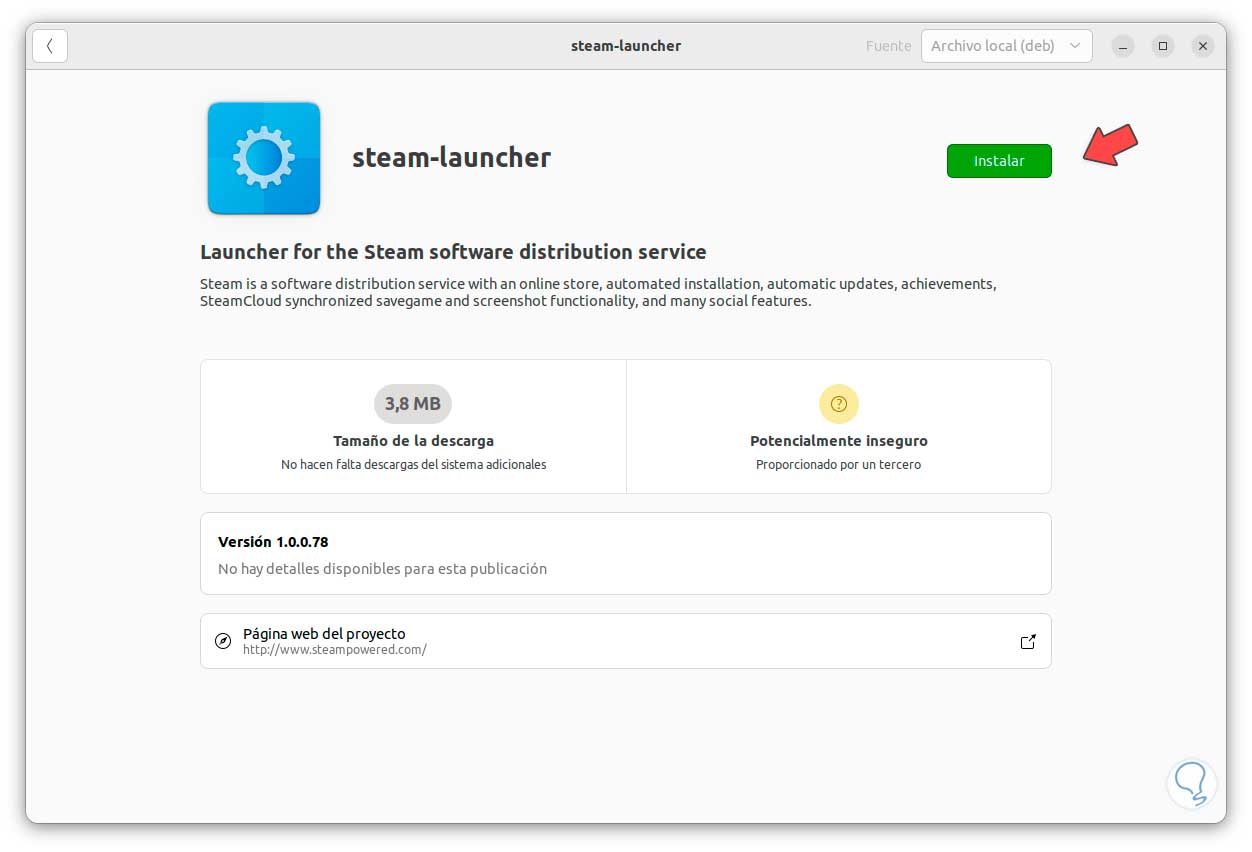
Wir klicken auf „Installieren“ und müssen das Administratorkennwort eingeben:
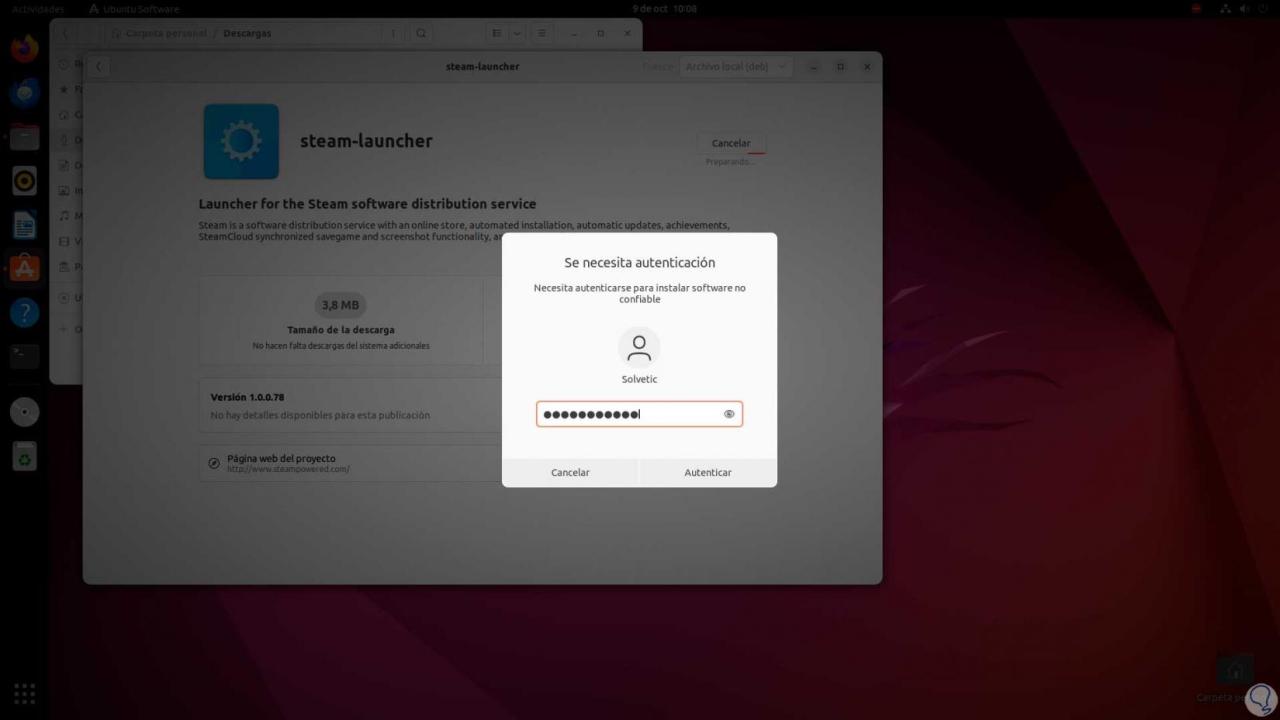
Wir klicken auf „Authentifizieren“ und warten auf die Installation der Anwendung:
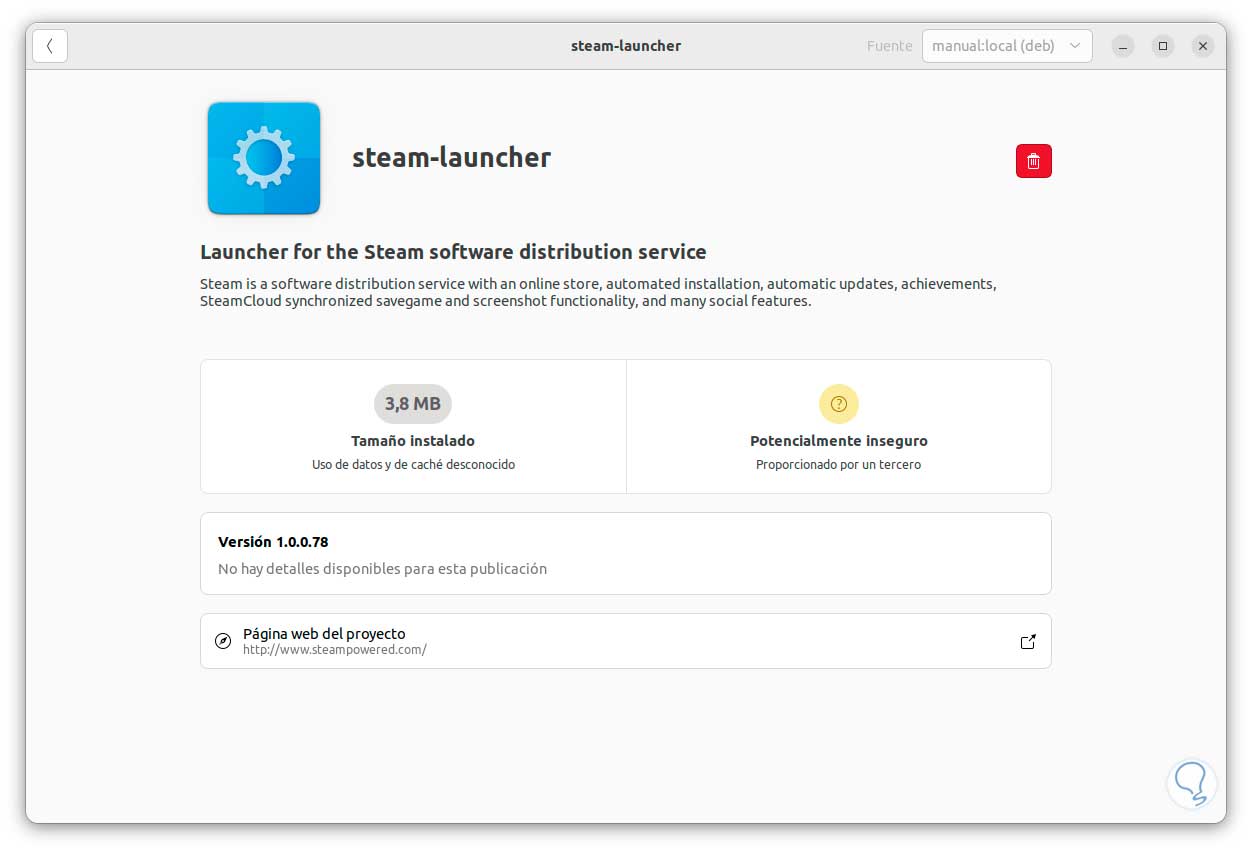
Wenn bei diesem Vorgang ein Fehler auftritt, können wir alternativ den GDebi-Manager installieren. GDebi (Gnome Debian Package Installer) ist ein Paketmanager für Debian-basierte Betriebssysteme, dessen wesentliche Aufgabe darin besteht, die Installation von .deb-Dateien zu erleichtern.
Um es zu installieren, öffnen wir das Terminal und führen dort den folgenden Befehl aus:
Sudo apt install gdebi
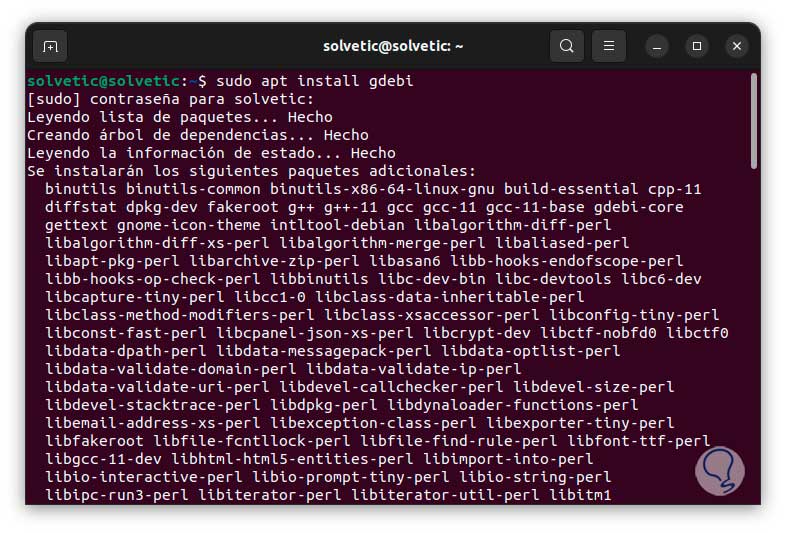
Wir müssen den Buchstaben „S“ eingeben, um den Download und die Installation des Dienstprogramms zu bestätigen:
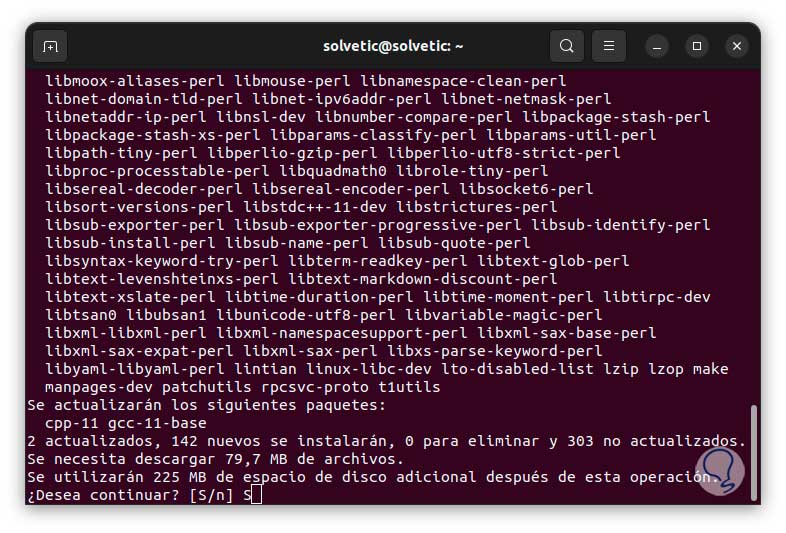
Wir hoffen, dass dieser Prozess endet:
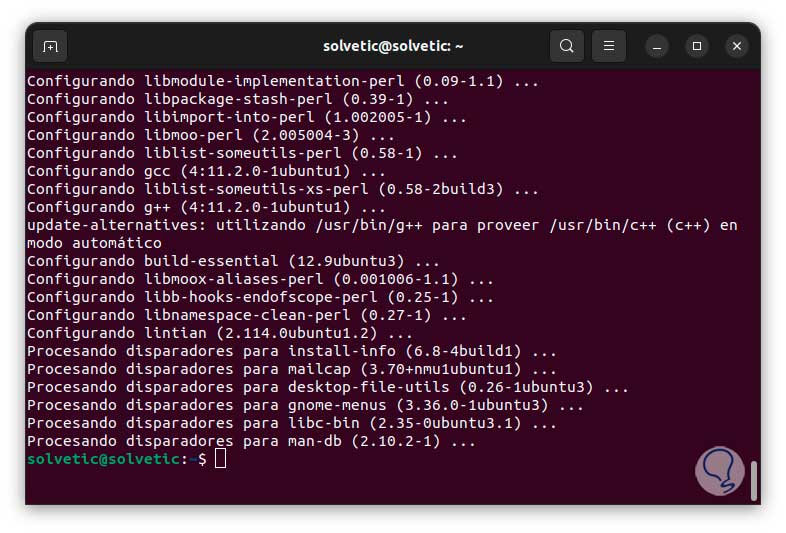
Nach der Installation klicken wir mit der rechten Maustaste auf die .deb-Datei und wählen dort die Option „Mit einer anderen Anwendung öffnen“:
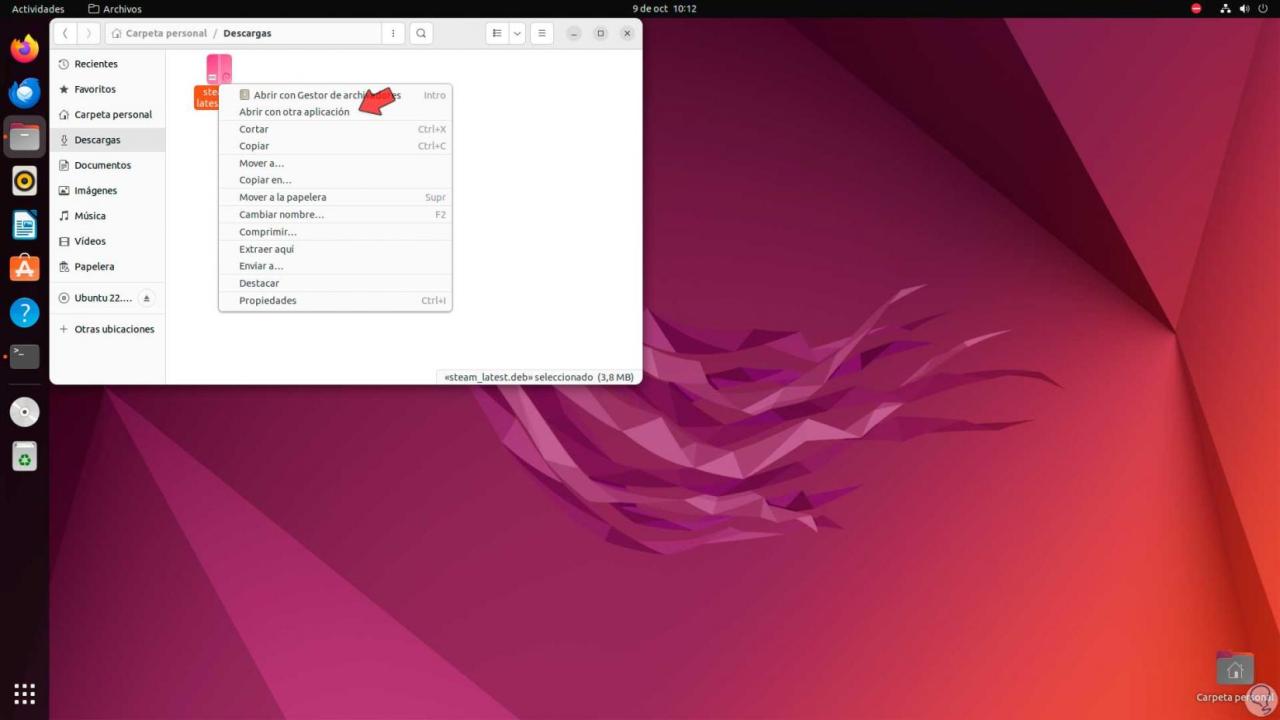
Nun wählen wir im Popup-Fenster die Option „GDebi Package Installer“ aus:
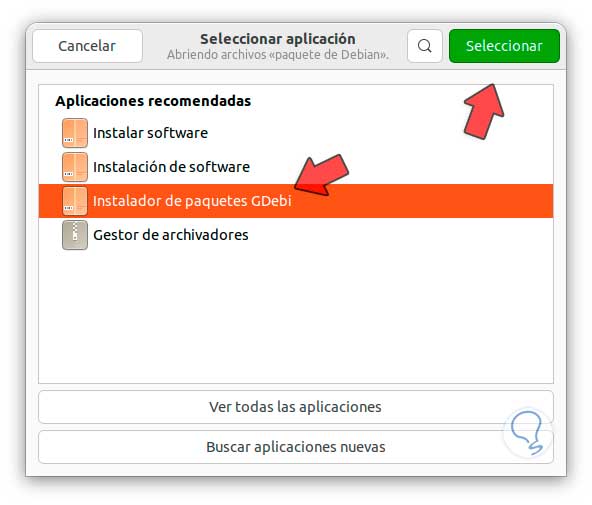
Wir klicken auf „Auswählen“, wir sehen Folgendes:
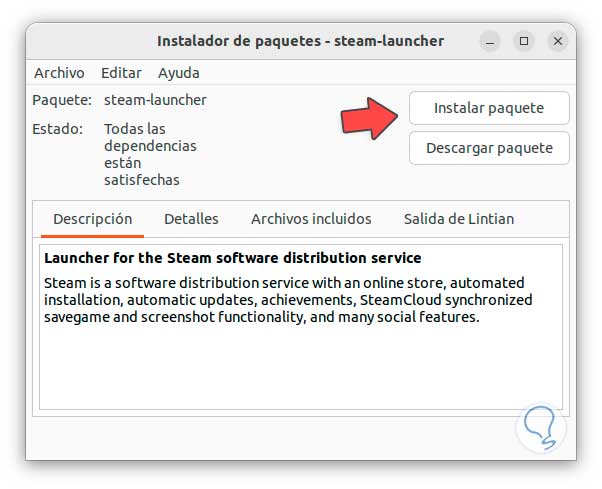
Wir klicken auf „Paket installieren“ und in einigen Fällen wird die Meldung angezeigt, dass es im Softwarekanal eine weitere Option gibt. In diesem Fall müssen wir sie über das Software Center installieren. Wenn dieser Fehler nicht angezeigt wird, wird dies angezeigt Die Installation beginnt:

Wir haben nun Zugriff auf diese Anwendung unter Linux.
2 Installieren Sie .Deb Linux vom Terminal
Eine andere Möglichkeit besteht darin, die Installation direkt vom Terminal aus durchzuführen. Dazu öffnen wir das Terminal, mit dem Befehl „cd“ greifen wir auf Downloads zu und mit „ls“ listen wir den Inhalt auf:
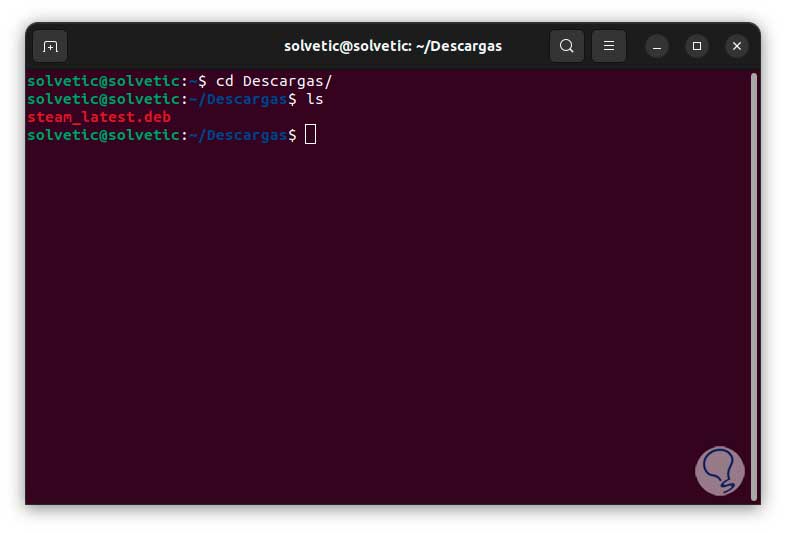
Anschließend installieren wir die Datei mit der folgenden Syntax:
sudo dpkg -i file.deb
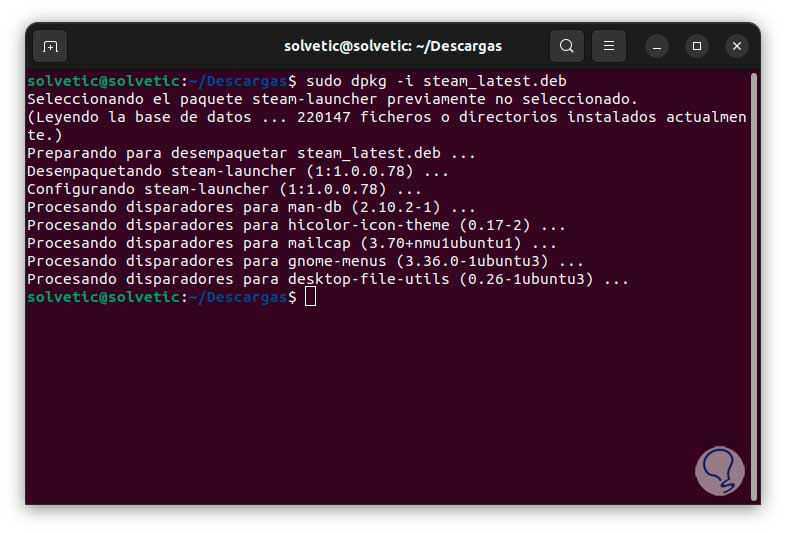
Abschließend überprüfen wir, ob die Anwendung installiert wurde:
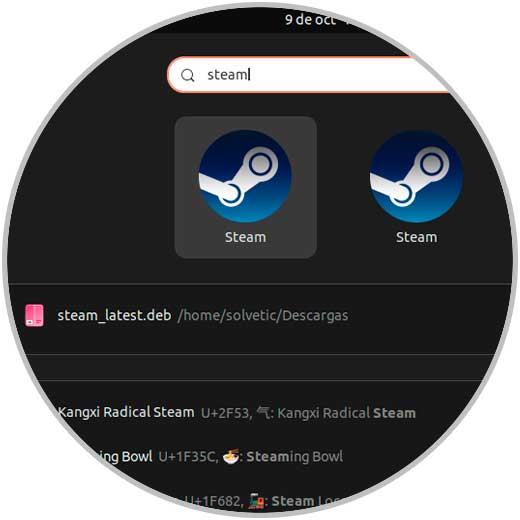
Somit ist es möglich, .deb-Dateien unter Linux zu installieren und die Möglichkeit zu haben, diese Anwendungen mit all ihrer Funktionalität maximal zu nutzen.